【Googleアドセンス】勝手にテストが開始されるのを停止する方法
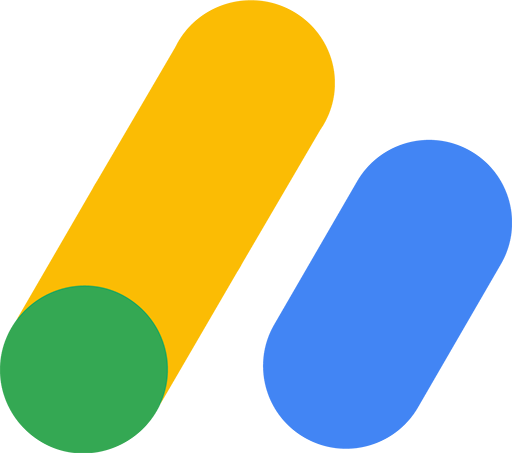
この記事では、広告配信サービス「Googleアドセンス」で、勝手にテスト(最適化案)が開始されて、優位なほうが選択される機能を停止する方法を書きます。
Googleアドセンスにアクセス→最適化の「テスト」→「自動最適化をオン」ボタンから変更できます。
デフォルトでは「自動最適化をオン」になっています。これだと、勝手にテストが開始されて、収益が高いほうのテスト結果が採用されてしまいます。
「自動最適化をオン」以外には、「提案のみ」と「自動最適化をオフ」が用意されています。これらに変更することで、勝手にテスト結果が採用されるのを防げます。
ある日、Googleアドセンスを見ていたら、ヘッダーに「サイトで1つ以上の自動最適化テストが実施されています。状況を確認してください。」とメッセージが表示されました。「あれ?テストなんか開始してないけどな」と思い、見てみると、勝手にアンカー広告のテストが開始されていました。
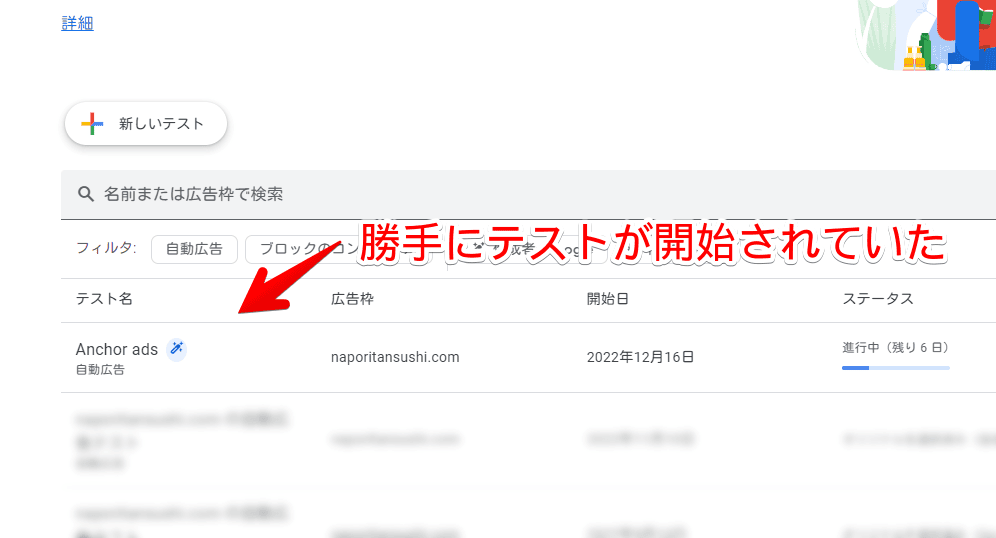
アンカー広告は、収益性が高く、お金を気にしているブロガーさんなら、ほとんどがオンにしたい広告だと思います。画面の下に固定で表示される広告です。
僕は、ブログ初期の頃、オンにしていたんですが、現在ではオフにしています。とある方に指摘されて、自分でサイトを見に行ったら、本当に見づらくて鬱陶しかったので廃止しました。
廃止する前に、何回もテストを実施しました。その結果、全てのテストにおいて、オンにしたほうが、収益率は高かったです。それでも僕は、自分が欲しい収益と読者が見やすい環境のバランスを考えてオフにしました。
当サイトの場合、オンにしたほうが収益は高いので、勝手にテストを開始されたら、ほぼアンカー広告が自動でオンになってしまいます。それは困るので、自動最適化機能を変更することにしました。
勝手にテストが始まるのを廃止する手順
「Google AdSense」にアクセスしてログインします。開けたら、左側サイドバー内にある最適化項目の「テスト」をクリックします。
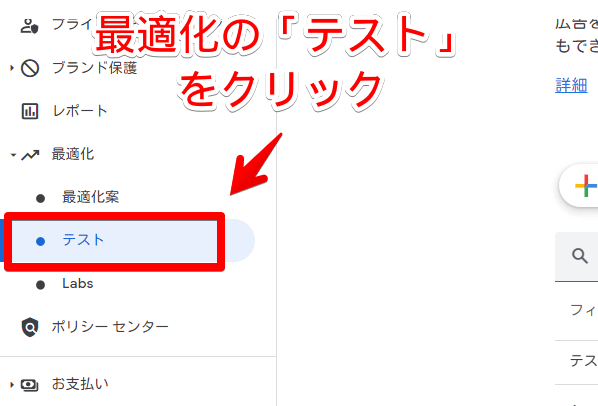
テスト一覧の右上にある「自動最適化をオン」ボタンをクリックします。ここに現在選択している設定名が表示されるので、「自動最適化をオン」以外にしている場合は、そちらの名称が表示されています。
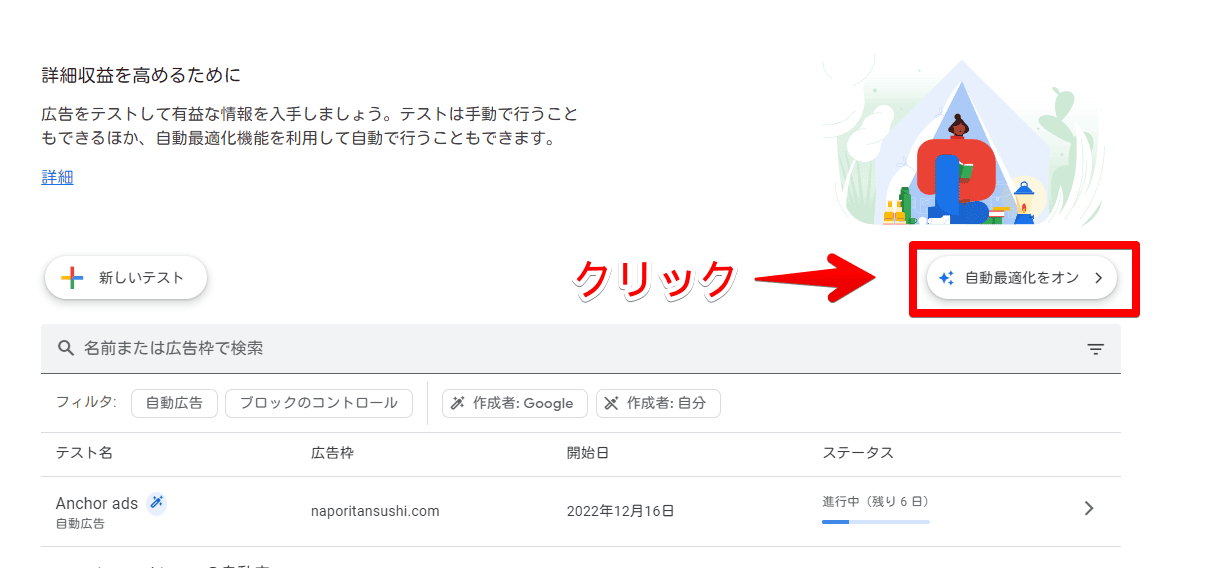
自動最適化ページが表示されます。ここで設定を変更できます。以下の3つの中から、どれかを選択します。
| 自動最適化の設定項目 | |
|---|---|
| 自動最適化をオン | 勝手にテストを開始する。勝手に結果を採用する |
| 提案のみ | 勝手にテストを開始する。勝手に結果は採用しない |
| 自動最適化をオフ | そもそもテスト自体を開始しない |
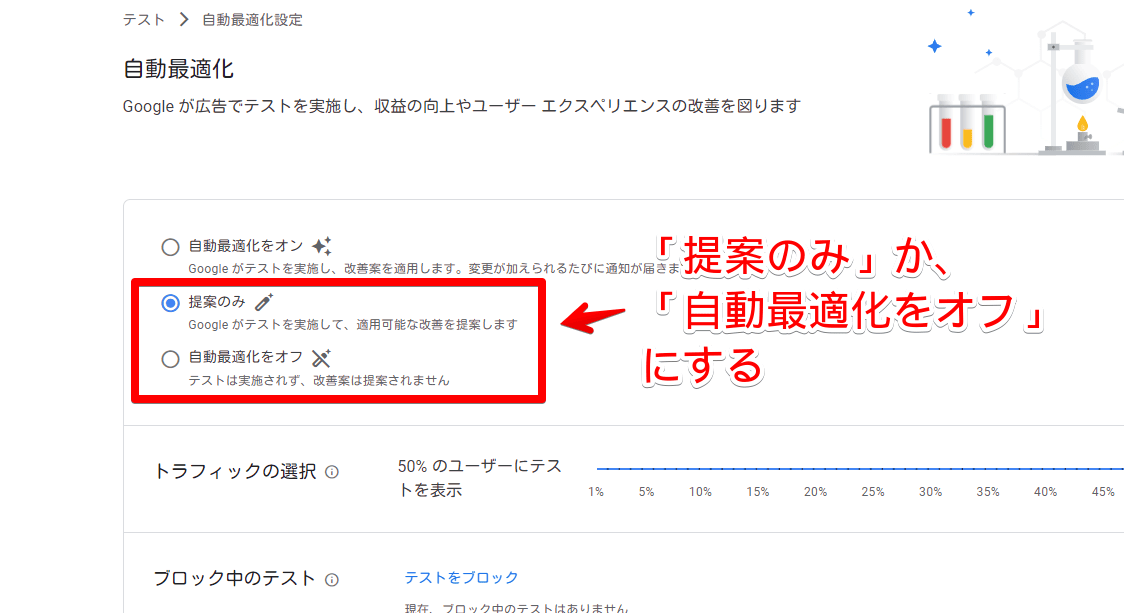
「自動でテストは実施してほしいけど、選択は、自分が結果を見て判断したい!」という場合は、「提案のみ」にします。テスト自体は勝手に開始されますが、結果は採用されません。自分で見てから「オリジナル」か「パターン」か選択できます。
「そもそも、テストすら勝手にやってほしくない!」という場合は、「自動最適化をオフ」にします。
僕は採用するか別ですが、比較自体には意味があると思っているので、「提案のみ」にしています。常に色々試して、勉強したいですね。
選択できたら、「設定を保存」をクリックします。保存しないと、反映されないので注意です。
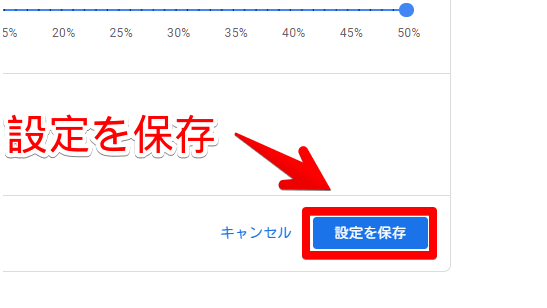
1つ前のページに戻ると、先ほど「自動最適化をオン」になっていたボタンが、選択した設定名に変わっています。これで、勝手に結果が採用されることはなくなります。
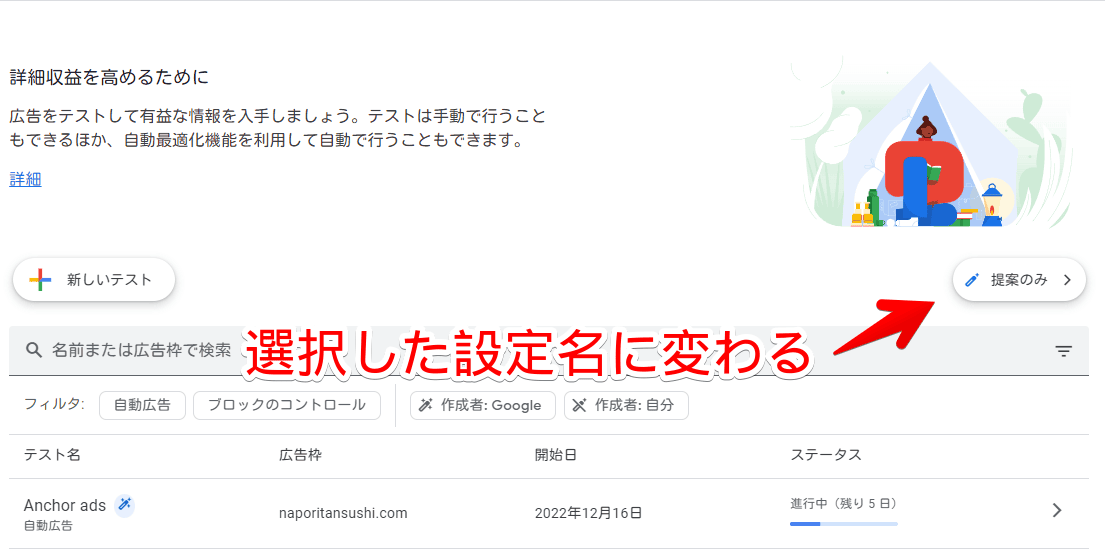
感想
以上、「Googleアドセンス」で、テストの実施・採用に関する設定「自動最適化」機能を変更する方法でした。
余談ですが、定期的に不快な広告をブロックしていますか?気持ち悪い歯のどアップ広告、シミ広告など、不快な広告はブロックしましょう。収益はその分減りますが、読者のことを考えたら、ブロックする意味はあると思います。
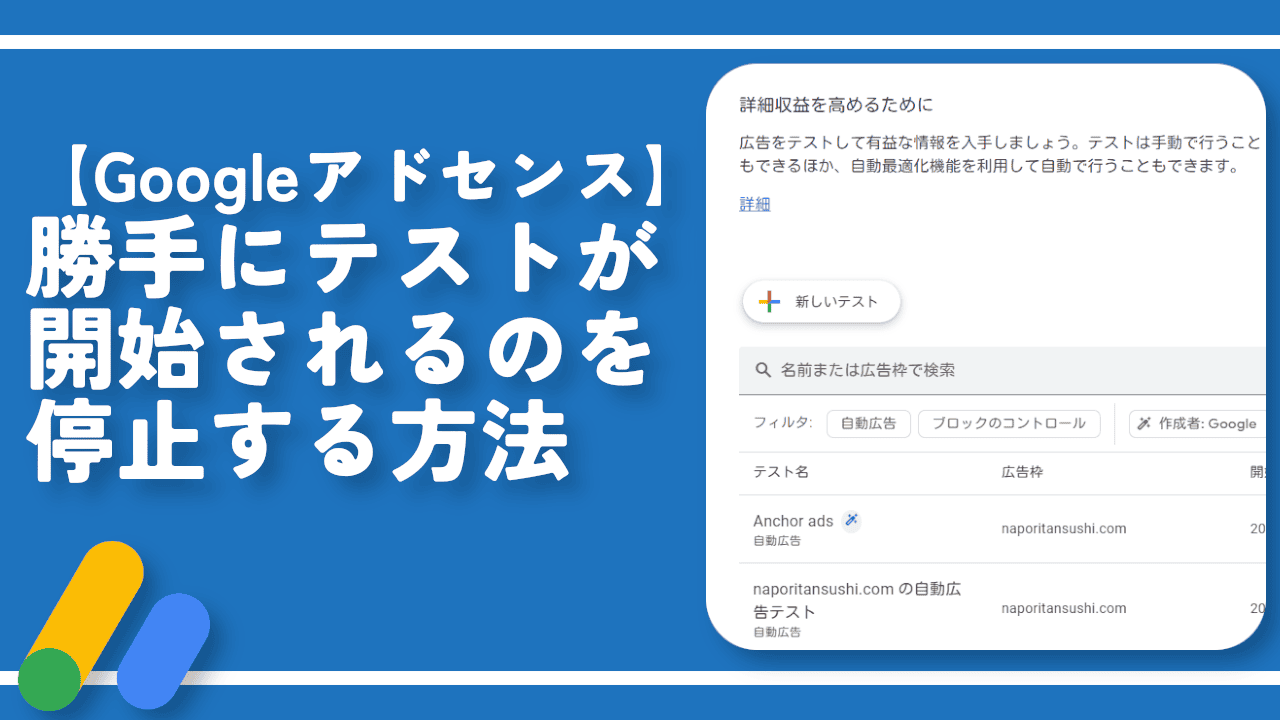
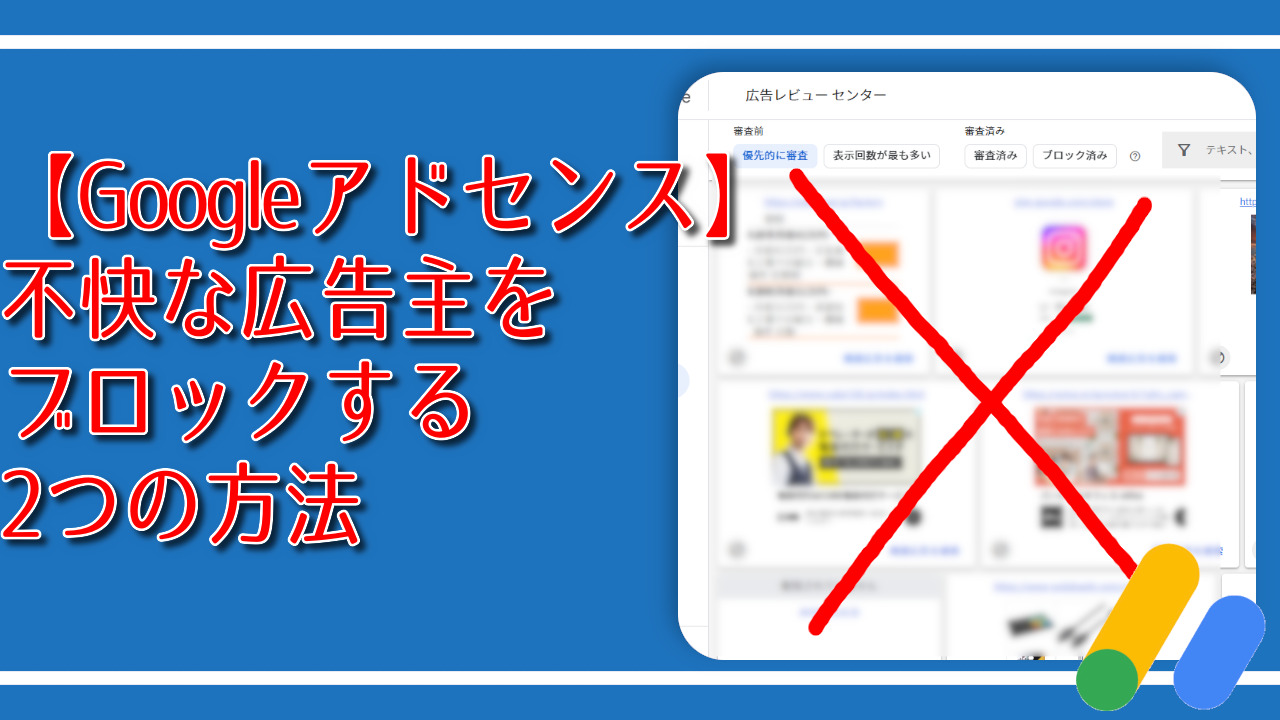
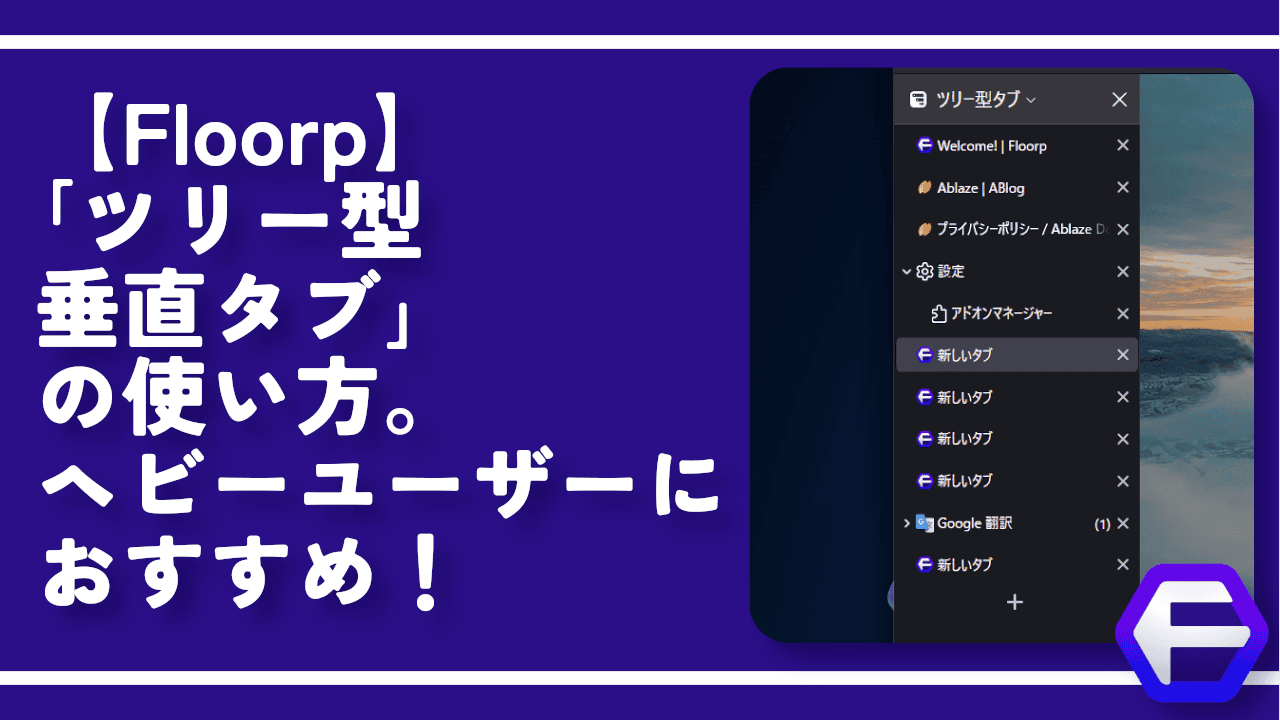




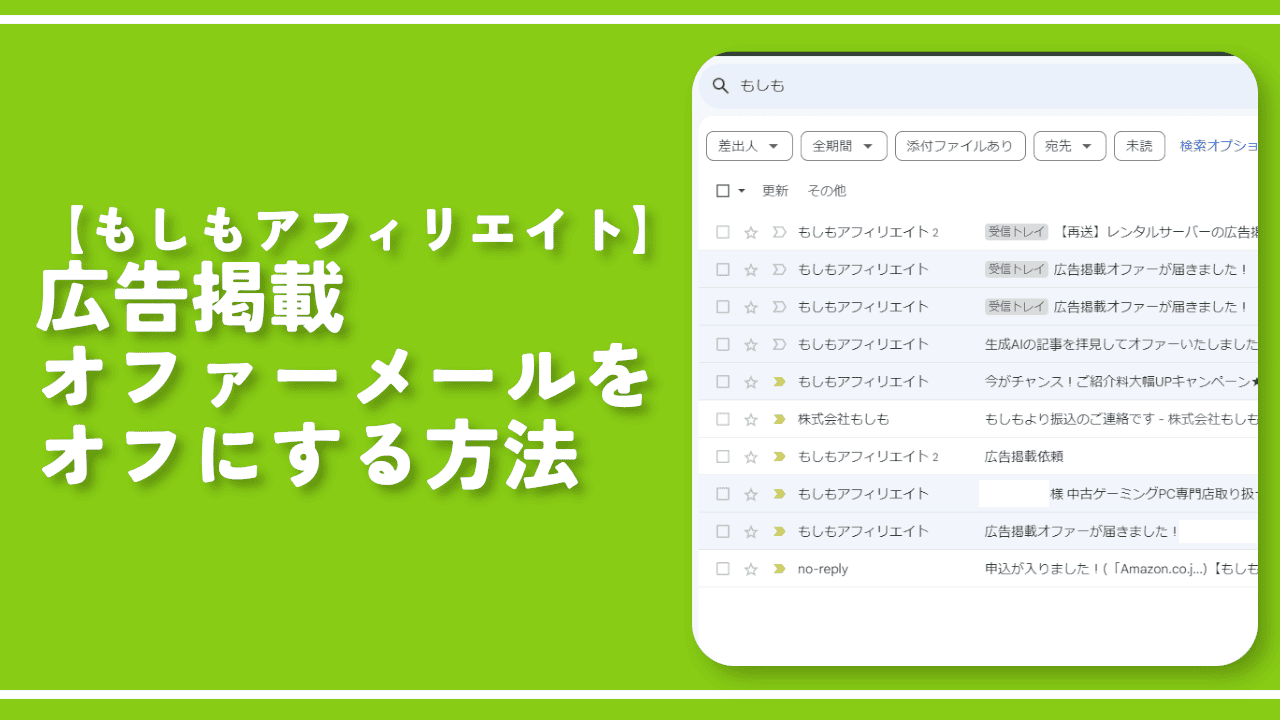
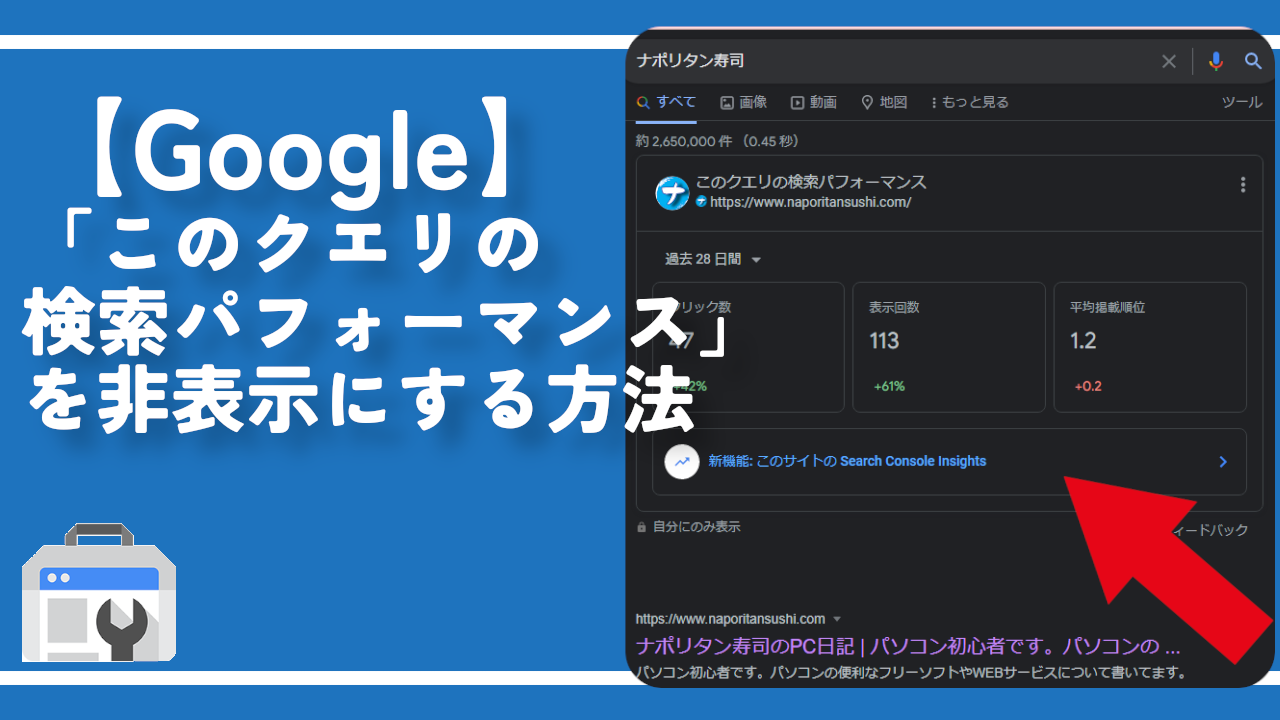
 【2025年】僕が買ったAmazon商品を貼る!今年も買うぞ!
【2025年】僕が買ったAmazon商品を貼る!今年も買うぞ! 【Amazon】配送料(送料)の文字を大きく目立たせるCSS
【Amazon】配送料(送料)の文字を大きく目立たせるCSS 【TVer】嫌いな特定の番組を非表示にするCSS。邪魔なのは消そうぜ!
【TVer】嫌いな特定の番組を非表示にするCSS。邪魔なのは消そうぜ! PixelからXiaomi 15 Ultraに移行して良かった点・悪かった点
PixelからXiaomi 15 Ultraに移行して良かった点・悪かった点 【DPP4】サードパーティー製でレンズデータを認識する方法
【DPP4】サードパーティー製でレンズデータを認識する方法 【Clean-Spam-Link-Tweet】「bnc.lt」リンクなどのスパム消す拡張機能
【Clean-Spam-Link-Tweet】「bnc.lt」リンクなどのスパム消す拡張機能 【プライムビデオ】関連タイトルを複数行表示にするCSS
【プライムビデオ】関連タイトルを複数行表示にするCSS 【Google検索】快適な検索結果を得るための8つの方法
【Google検索】快適な検索結果を得るための8つの方法 【YouTube Studio】視聴回数、高評価率、コメントを非表示にするCSS
【YouTube Studio】視聴回数、高評価率、コメントを非表示にするCSS 【Condler】Amazonの検索結果に便利な項目を追加する拡張機能
【Condler】Amazonの検索結果に便利な項目を追加する拡張機能 これまでの人生で恥ずかしかったこと・失敗したことを書いてストレス発散だ!
これまでの人生で恥ずかしかったこと・失敗したことを書いてストレス発散だ! 【2025年】当サイトが歩んだ日記の記録
【2025年】当サイトが歩んだ日記の記録